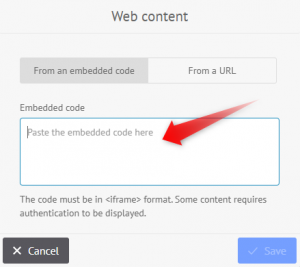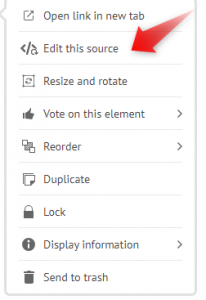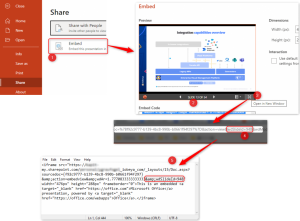Insertion de Google Slides dans iObeya
L’outil "Contenu en ligne" d’iObeya permet d’afficher un contenu externe via son URL. Cependant, insérer directement une présentation Google Slides en mode présentation ne fonctionne pas correctement, car l’URL par défaut ne lance pas le mode "embed".
Quelle est la démarche pour afficher une présentation Google Slides ?
- Copiez-collez l’URL de la présentation. Exemple : https://docs.google.com/presentation/d/yourGoogleSlidesID/edit#slide=id.p
- Remplacez la partie finale de l’URL à partir du dernier / par /embed. Exemple : L’URL devient https://docs.google.com/presentation/d/yourGoogleSlidesID/embed
Comment personnaliser l’affichage de la présentation ?
Vous pouvez ajouter des paramètres à l’URL pour adapter la lecture :
- start=true : Démarre automatiquement la présentation.
- delayms=6000 : Définit un délai de 6 secondes entre les slides.
- slide=id.p# : Démarre la présentation à partir d’une slide spécifique (remplacez # par le numéro de la slide souhaitée).
- rm=minimal : Affiche uniquement la présentation sans éléments superflus.
Exemple personnalisé : https://docs.google.com/presentation/d/yourGoogleSlidesID/embed?start=true&delayms=8000&rm=minimal
Comment utiliser cette URL dans iObeya ?
Copiez cette URL dans le champ dédié à l’URL du contenu externe dans l’outil "webcontent" d’iObeya.
À noter :
- Les autorisations ne sont pas modifiées et restent entièrement gérées dans Google Workspace.
- Un utilisateur peut avoir accès à votre tableau iObeya sans pour autant avoir accès à l’image associée. Dans ce cas, partagez simplement le fichier avec lui comme vous le feriez via Google Drive.
Informations complémentaires :
Pour plus de détails sur l’utilisation de l’outil webcontent, consultez la documentation complète disponible ici.

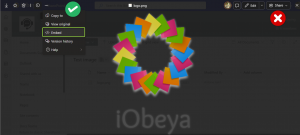
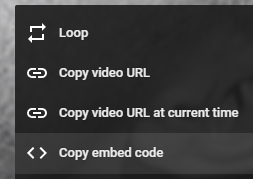
 Votre code iframe devrait ressembler à ceci :
Votre code iframe devrait ressembler à ceci :